
機種・キャリアを問わず、スマートフォンに初期搭載されているSMS。簡易的なメッセージのやりとりにはうってつけのサービスですよね。
近年ではLINEなどのアプリも流行していますが、それでも多くのユーザーから使用され続けています。
そんなSMSですが、iPhoneやAndroidで「SMSのメッセージを受信できない!」というトラブルが起きることがあります。
そこで、今回の記事では、スマホで「SMSを受信できない」場合の対処法をまとめてみました。
この記事の内容
対処1: スマホの電波状況を確認する

SMSは、音声通話の電波を経由して受信されます。そのため、スマホの電波状況が悪いとSMSを受信することができません。
スマホ上部に表示されている電波マーク(iPhone/Android共通)を確認して、電波状況に問題がないか確認しましょう。
電波が弱い場合は、電波の良い場所で再度SMSが受信ができないか試してみてください。
対処2: 機内モードを切り替える
スマホの音声通話の電波状況がよくならない場合は、機内モードのオン/オフを切り替えてみることをおすすめします。
次の手順で機内モードを切り替えて、再度SMSが受信できないか試します。
iPhoneの場合
- 「設定アプリ」を開きます。
- 「機内モード」のスイッチを「オン」にして、再度「オフ」にします。
Androidの場合
- 画面の上部から下に向かってスワイプしてクイック設定パネルを表示します。
- 「機内モード」のマークをタップして「オン」にして、再度「オフ」にします。
対処3: 「SMS拒否設定」を確認する
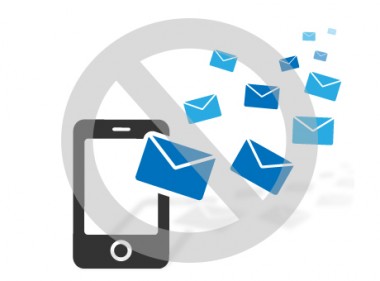
スマートフォンには、「SMS拒否設定」という機能がキャリア側と端末側に搭載されています。
SMS拒否設定は、SMSを利用して送られてきたメッセージを届かないようにするサービスです。
「迷惑メールがたくさん届く…」というような状況なら便利ですが、設定が原因で特定のSMSが受信できないケースがあります。
SMSが受信できない場合は、キャリア側と端末側の機能がONになっていないか一度確認してみましょう。
キャリア側の「SMS拒否設定」の確認方法
docomoの場合…
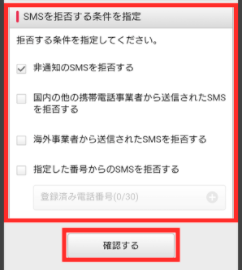
- 『My docomo』にアクセスして、メール・パスワードなどの設定から「各種設定メニューの一覧」をタップしましょう。
- 「あんしん・安全」の項目にある「SMS拒否設定」を選択。
- ネットワーク暗証番号(契約時に決めた4ケタの暗証番号)を入力し「承認する」をタップすることで、設定を確認できます。
Softbankの場合…

- 『My Softbank』にアクセス・ログインし「メール設定」をタップしましょう。
- 「メール設定(SMS/MMS)」の「設定する」を選択。「迷惑メールブロックの設定」の「変更する」を押してください。
- 「個別設定」項目の「個別設定はこちら」をタップすることで、現状の受信拒否設定を確認することが出来ます。
また、Softbankの設定は、パソコンのMy Softbankからでも変更が可能です。
auの場合…
auでは、SMSを拒否する「安心ブロック」という機能がありましたが、2015年11月18日に廃止されています。
そのため、現在はSMSを一括で拒否するサービスは導入されていません。
端末側の「SMS拒否設定」の確認方法
iPhoneの場合
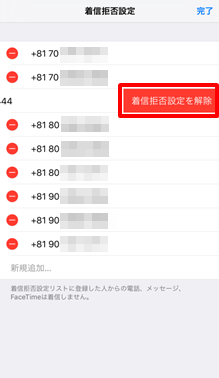
iPhoneの場合は、着信拒否設定をすると通話はもちろんですが、SMSの受信も拒否してしまいます。
着信拒否リストに登録されているか確認するには次の手順で操作します。
- 設定アプリから「電話」をタップします。
- 着信の項目にある「着信拒否設定」をタップすると、着信拒否した相手の一覧が表示されます。
- SMSが受信できない相手がいる場合は、右上の編集をタップして着信拒否を解除してください。
Androidの場合
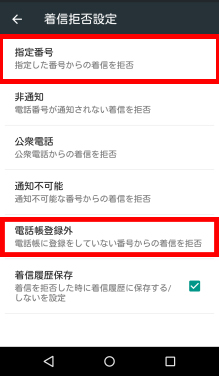
Androidの着信拒否機能は、個別に拒否する機能と一括で拒否する機能があるので、自分のスマホが拒否設定になっていないか確認しましょう。
- ホーム画面から「電話マーク」をタップします。
- 右上のメニューボタンから「通話設定」を開きます。
- 拒否設定の一覧が表示されるので、「指定番号」に相手の番号が入っていないか確認してください。
- 加えて「電話帳登録外」がオンになっている場合は、オフにしてSMSが受信できないか試してください。
- 「電話帳登録外」は電話帳に登録されていない全ての番号からの着信・SMSを拒否してしまいます。
「非通知」「公衆電話」「通知不可能」の項目は、オフにすると迷惑電話が増えるので基本オンで問題ありません。
対処4: ネットワーク設定をリセットする
スマホの通信設定に問題があるとSMSの受信がうまくできないケースがあります。
次の手順でネットワーク設定をリセットしてSMSが受信できないか試しましょう。
*ネットワーク設定をリセットするとWi-Fiなどの接続情報も消去されてしまうため、再設定が必要になるのでご注意ください。
iPhoneの場合
- 「設定」アプリを開きます。
- 「一般」→「リセット」の順にタップします。
- 「ネットワーク設定をリセット」をタップします。
- [パスコード]を入力します。
- 「ネットワーク設定をリセット」をタップします。
Androidの場合
*Android6.0以降の手順です。機種によって項目名が異なる場合があります。
- 「設定」アプリを開きます。
- 「システム」→「リセットオプション」の順にタップします。
- 「Wi-Fi、モバイル、Bluetoothをリセット」をタップします。
- 確認メッセージが出るので「設定をリセット」をタップします。
対処5: SIMカードを抜き差しする
スマホに接続しているSIMカードの接触に問題があるとSMSの送受信に問題が起きるケースがあります。
SIMカードを一旦抜いて、ホコリなどのゴミがついていないか確認して再度スマホに差し込みます。
SIMカードを接続できたら、SMSが受信できないか試してみましょう。
対処6: 機種変更した場合はiMessageをオフにする
iPhoneからAndroidへ機種変更やMNPを行った場合、相手からメッセージがSMSではなくiMessageで送られているため受信できないケースが考えられます。
iPhoneでは、iOS同士で無制限にメッセージがやりとりができる「iMessage」というサービスがあります。この機能によって、メッセージの相手がiOSと認識した時点でSMSからiMessageサービスに自動的に切り替わります。
iMessageの自動切り替え機能は便利ですが、iPhoneからAndroidに機種変更した場合、iMessageが受信できなくなります。
しかし、iPhoneを使っている相手方はそのままiMessageサービスを自動で使用してしまうため、Androidへの機種変更後に永久にメッセージが届かない状況が発生します。
上記の問題を解決するには、iMessageの登録を解除する必要があります。
方法1: iPhoneでiMessageを解除する方法
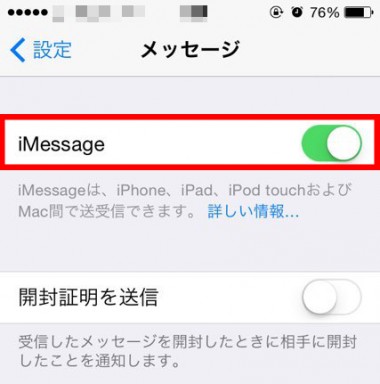
iMessageの登録を解除するには、次の手順で操作します。
- 機種変更前のiPhoneにSIMカードを刺して電源を入れます。
- 「設定」アプリを開き「メッセージ」を選択します。
- 「iMessage」の欄を「オフ」にします。
以上で、相手からのメッセージがiMessageではなくSMSで送られてくるようになり、正常に受信ができます。
方法2: 機種変更前のiPhoneがない場合の解除方法
機種変更をする前のiPhoneがない場合は、Apple公式ページ上でiMessageの登録を解除することができます。
- 『iMessage の登録解除 - Apple』のページにアクセスします。
- 「すでに iPhone をお持ちではないですか?」の項目で「電話番号」を入力して「コードを送信」をクリックします。
- 送られてきた「確認コード」を入力して「送信」をクリックします。
以上で、iMessageの登録を解除することができます。正常にSMSが受信できるか確認して下さい。
方法3: 相手にiMessageの機能をオフにしてもらう
相手にiMessageの機能をオフにしてもらうことで、正常にSMSを受信することもできます。
設定手順は、相手側で『方法1: iPhoneでiMessageを解除する方法』と同じ設定をしてもらいます。
ただし、相手がiMessage機能を使えなくなり、再度機能が有効になると受信ができなくなるため根本的な解決になりません。SMSを一時的に受信したい場合に試して下さい。
対処7: 格安SIMの契約を確認
格安SIMの契約でスマホを使っている場合、SIMカードによっては標準でSMSが使えないケースがあります。
また、相手が送っているはずの場合でも、相手がSMSを使えないSIMカードの場合、メッセージが正常に送れていません。
スマホを格安SIMで契約中の場合は、一度以下の項目について確認してみて下さい。
- 使用しているSIMカードはSMSに対応しているか
- オプションを契約しないとSMSが使えないケースがあります。
- 送信側が格安SIMを契約していないか
ツイッターの電話番号を登録したいのですが
ショートメールに認証番号の通知を受信ができない為 登録ができません
個人からのショートメールは受信できるのですが
SMSの迷惑フィルターが原因かと思われます。
契約している携帯キャリアのページにログインして、SMSの迷惑設定をオフにするか、個別の拒否設定(海外からのSMSを拒否するなど)をオフにしてみてください。
こちらの記事のおかげで解決しました。
ありがとうございました